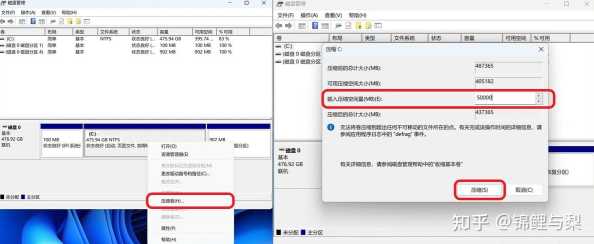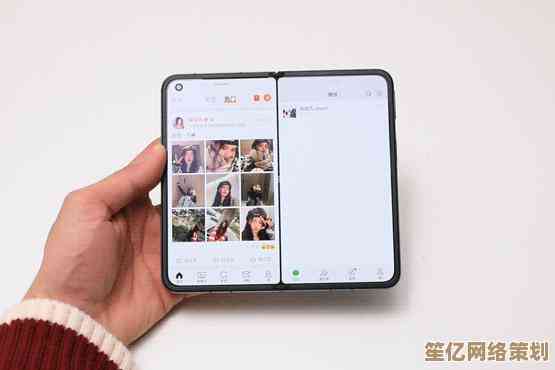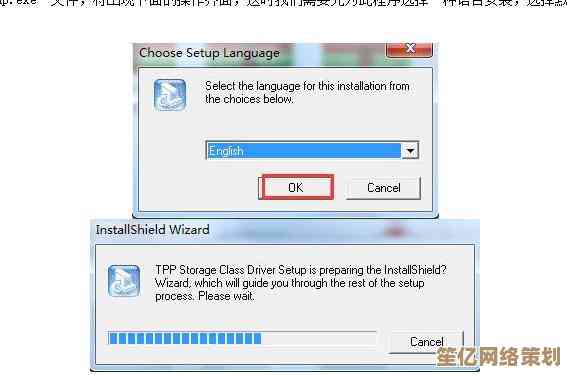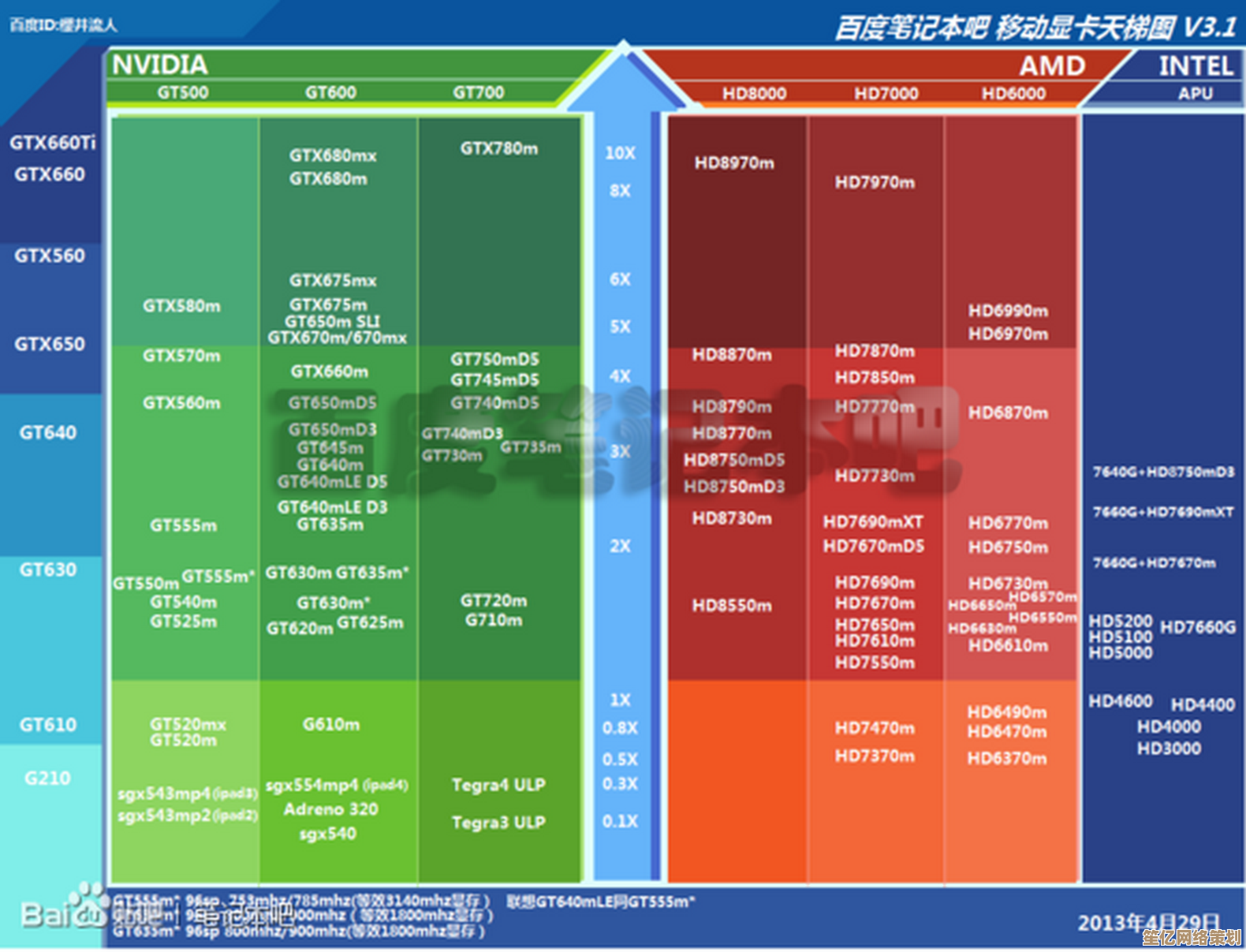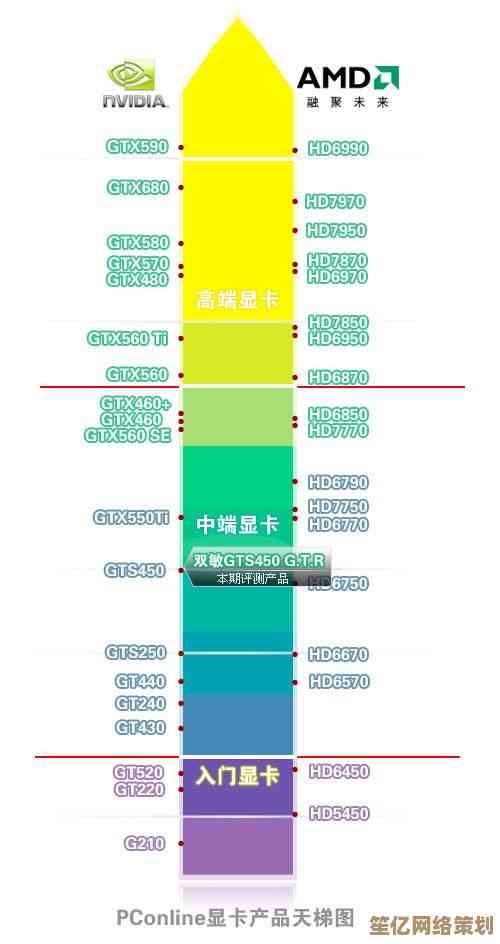笔记本无声难题全面破解,专家支招快速恢复声音!
- 问答
- 2025-10-20 09:26:40
- 3
哎 我那天正看着视频呢 突然笔记本就跟哑了似的 一点声儿都没了 🤯 你说这玩意儿 明明昨天还好好的 今天怎么就… 真是让人火大 我拍了拍电脑 插拔了几下耳机 甚至重启了三次 系统提示音倒是响得挺欢 可一开播放器就彻底没戏 这感觉就像你对着一个装睡的人大喊大叫 它明明醒着 就是不理你
我先琢磨着是不是音量键被静音了 结果一看 系统托盘里那个小喇叭好好的 没打叉也没静音 这就奇怪了 然后我寻思 是不是播放器的问题 换了三个不同的软件 从系统自带的到VLC再到在线网站 全都没声儿 这时候我开始有点慌了 该不会是硬件坏了吧 修起来得花多少钱啊…
后来我找了个懂电脑的朋友 他一边远程指挥我 一边笑我瞎折腾 他让我先检查设备管理器里的音频驱动 说有时候驱动会抽风 我点开一看 果然 那个“声音、视频和游戏控制器”下面有个设备带着黄色感叹号 哎 这时候感觉有门儿了 他让我右键卸载这个设备 然后重新扫描检测硬件改动 你猜怎么着 系统自己就重新装好了驱动 声音噌一下就回来了!那种感觉 就像堵住的耳朵突然通了 简直想给电脑磕个头 😂
不过这事儿还没完 我朋友说 驱动问题只是最常见的一种 他给我唠叨了一堆其他可能 比如有时候Windows更新会偷偷把默认播放设备改成一些莫名其妙的选项 像是什么“数字输出设备”或者“虚拟音频线” 你得到声音设置里 手动把默认设备选回“扬声器”才行 还有啊 他说有些笔记本有物理静音键或者功能组合键 比如Fn+F1到F12里的某一个 不小心按到了就会静音 这个我倒是真没注意过…
硬件问题就更头疼了 他说如果以上软件方法都试过了 还是没声 那可能就是扬声器本身坏了 或者音频接口出了问题 他教了我一个简单的测试方法:插上耳机试试 如果耳机有声音 那基本就是笔记本自带扬声器的锅 得送修了 哎 想到要拆机或者送修 我就觉得麻烦 而且现在很多笔记本设计得特别精密 自己根本没法动手
哦对了 他还提到一个特别隐蔽的可能 就是BIOS设置 说我这种电脑小白最好别乱动 但有时候恢复BIOS默认设置能解决一些底层硬件识别问题 这个操作有点风险 我反正没敢试 怕把电脑搞得更糟 …
经过这么一折腾 我算是明白了 笔记本没声音这事儿 就像查案子 得从最简单的可能性开始排除 先看看是不是自己手滑按了静音键 再看看播放器是不是选对了输出设备 接着查驱动 最后才考虑硬件问题 别一上来就觉得是大事 自己吓自己 很多时候就是些小打小闹的软件故障
现在我的电脑声音是回来了 但保不齐哪天又犯病 所以我干脆用系统自带的“疑难解答”功能创建了一个系统还原点 朋友说这招能快速恢复到出问题前的状态 算是买个保险吧 哎 用个电脑也得这么斗智斗勇 真是 … 不过话说回来 自己动手解决了问题 还是挺有成就感的 感觉跟电脑的关系都更近了一步似的 🤔
所以啊 如果你的笔记本也突然“失声”了 别急着生气或者送修 深呼吸 按照从软到硬的顺序一步步来 多半都能自己搞定 省下一笔维修费 还能涨点知识 要是所有招都试遍了还不行 那… 可能就得破财消灾了 希望你别碰上这种倒霉情况!
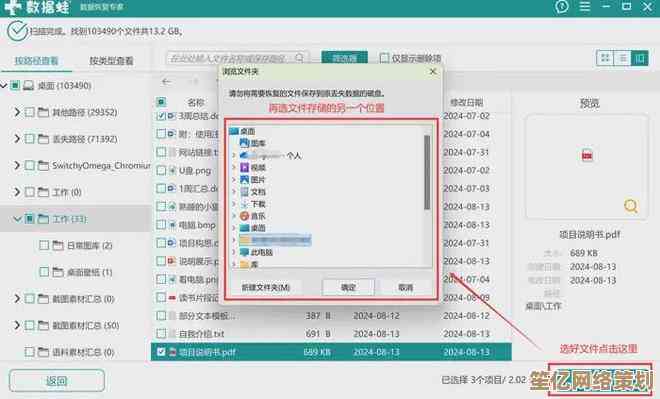
本文由称怜于2025-10-20发表在笙亿网络策划,如有疑问,请联系我们。
本文链接:http://waw.haoid.cn/wenda/33820.html